文档中字与字之间有空格怎么办 字与字之间空格调整方法
更新时间:2024-01-06 15:13:07作者:jiang
在我们日常的写作中,有时候会遇到文档中字与字之间有空格的情况,这可能是由于复制粘贴、排版或其他原因引起的。当我们遭遇这种情况时,应该如何处理呢?调整字与字之间的空格是一种有效的方法。我们可以使用文本编辑工具,如Microsoft Word,选中空格然后通过调整字间距或删除多余空格的方式来解决这个问题。通过这样的调整,我们可以使文档的排版更加整齐、规范。在写作过程中,要时刻注意细节,保持文档的清晰与美观。
具体方法:
1.选择内容
文档中字与字之间的空格如何删除不掉,就选择字与字之间有较大空格的内容。
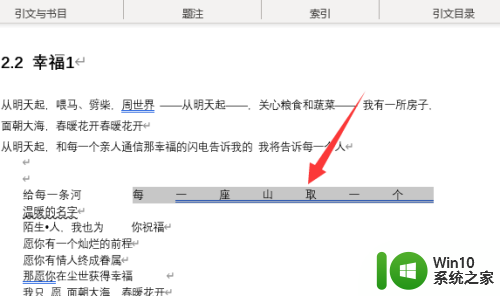
2.点击字体
右击鼠标,点击“字体”。
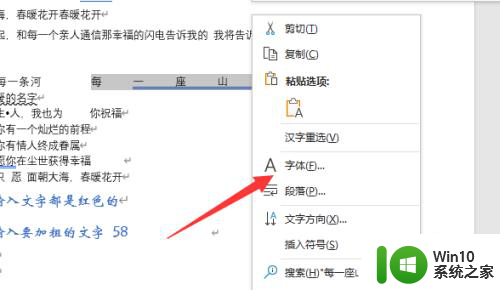
3.设置字间距
将字符间距设置为标准,点击确定。
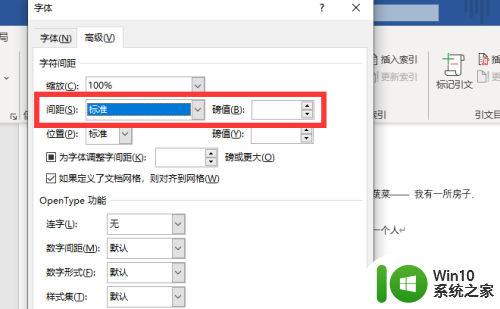
4.取消空格
字与字之间的较大空格就会取消了。
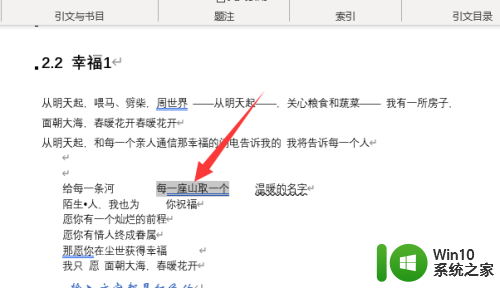
以上就是文档中字与字之间有空格怎么办的全部内容,还有不清楚的用户就可以参考一下小编的步骤进行操作,希望能够对大家有所帮助。
文档中字与字之间有空格怎么办 字与字之间空格调整方法相关教程
- wps如何消除整个文档中字与字之间的空格哦 如何在wps中消除字与字之间的空格
- wps怎么两行文字中间总数出现空格 wps文字处理软件中两行文字中间空格出现的方法
- wps数字之间的间距很大怎么调 wps数字之间的间距如何调整
- wps段落之间有空格怎么办 wps如何去掉段落之间的空格
- word表格中文字间距怎么调整 Word表格文字行间距和字间距调整技巧
- wps如何调节数字之间距离 wps数字之间的距离如何调整
- word表格文字间距怎么调整 word表格字间距调整技巧
- word字体间距离怎么设置 如何调整字体之间的间距
- word文档字体间距怎么调整 Word文档怎样调整文字间距
- wps如何在文档中删除空白格 wps文字处理中如何删除空白格
- 按空格键删除文字怎么办 空格键删除字怎么办
- 为什么word字与字之间间距很大 字间距突然变大的可能原因是什么
- U盘装机提示Error 15:File Not Found怎么解决 U盘装机Error 15怎么解决
- 无线网络手机能连上电脑连不上怎么办 无线网络手机连接电脑失败怎么解决
- 酷我音乐电脑版怎么取消边听歌变缓存 酷我音乐电脑版取消边听歌功能步骤
- 设置电脑ip提示出现了一个意外怎么解决 电脑IP设置出现意外怎么办
电脑教程推荐
- 1 w8系统运行程序提示msg:xxxx.exe–无法找到入口的解决方法 w8系统无法找到入口程序解决方法
- 2 雷电模拟器游戏中心打不开一直加载中怎么解决 雷电模拟器游戏中心无法打开怎么办
- 3 如何使用disk genius调整分区大小c盘 Disk Genius如何调整C盘分区大小
- 4 清除xp系统操作记录保护隐私安全的方法 如何清除Windows XP系统中的操作记录以保护隐私安全
- 5 u盘需要提供管理员权限才能复制到文件夹怎么办 u盘复制文件夹需要管理员权限
- 6 华硕P8H61-M PLUS主板bios设置u盘启动的步骤图解 华硕P8H61-M PLUS主板bios设置u盘启动方法步骤图解
- 7 无法打开这个应用请与你的系统管理员联系怎么办 应用打不开怎么处理
- 8 华擎主板设置bios的方法 华擎主板bios设置教程
- 9 笔记本无法正常启动您的电脑oxc0000001修复方法 笔记本电脑启动错误oxc0000001解决方法
- 10 U盘盘符不显示时打开U盘的技巧 U盘插入电脑后没反应怎么办
win10系统推荐
- 1 电脑公司ghost win10 64位专业免激活版v2023.12
- 2 番茄家园ghost win10 32位旗舰破解版v2023.12
- 3 索尼笔记本ghost win10 64位原版正式版v2023.12
- 4 系统之家ghost win10 64位u盘家庭版v2023.12
- 5 电脑公司ghost win10 64位官方破解版v2023.12
- 6 系统之家windows10 64位原版安装版v2023.12
- 7 深度技术ghost win10 64位极速稳定版v2023.12
- 8 雨林木风ghost win10 64位专业旗舰版v2023.12
- 9 电脑公司ghost win10 32位正式装机版v2023.12
- 10 系统之家ghost win10 64位专业版原版下载v2023.12